家软录屏软件使用方法
发布日期:2020-05-25 13:45:14
屏幕录制功能
1、不限制屏幕录制时间的长短,但需要注意磁盘空间问题、录屏软件支持win10/win7/windows all全部操作系统、软件不需要其他插件的支持即可在windows运行。
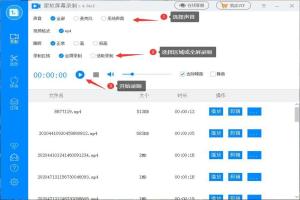 录制屏幕
录制屏幕
2、支持全屏屏幕录制、用户可根据屏幕录制需要选择全屏录制(支持winxp/win98/win7/win10等windows操作系统)不必安装任何插件即可支持全屏幕录制。
3、电脑屏幕区域录制,不限制时长屏幕区域录制、可根据需要对选择电脑屏幕的部份区域进行屏幕录制,支持操作系统windows/2000/2003/vista/xp系统,支持高清屏幕录制。
4、录制生成主流视频mp4格式,并支持多种视频格式转换、(mp4转flv/wmv/avi/mov/mkv/3gp等视频格式。)升级后可支持更多视频格式转换。
5、录制静音模式、录制前可选择无声录制屏幕 。
6、全声录屏、录屏时可选择全部声音录制、也就是包括麦克风和系统播放的声单进行屏幕录制。
7、录制麦克风声音模式、录屏时只选择录制麦克风声音模式、这样录制视频就只有麦克风声音了。
8、录制电脑声音、录制时可单独选择录制电脑声音、生成视频时就只有计算机播放的声音。
9、屏幕录制清淅度选择、可根据录制需要进行调整、录屏时分标清录屏、高清录屏和极高清录屏、供用户选择但开始录制后不能进行变更操作。
10、改名操作、录制好的视频会在列表内显示、用户可根据需要进行改名操作、方便记忆、不要的视频可在列表内进行移除操作,但不是真删除。
11、录屏列表、录屏结束后会生成相应的视频、录制多了就会产生视频列表,用户可在录屏软件内进行播放、剪辑、移除、改名等文件操作。
视频剪辑功能
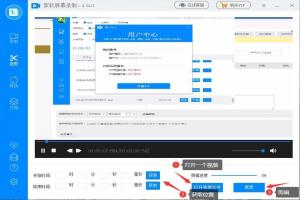 视频剪辑
视频剪辑
12、剪辑操作、录屏软件只支持简单的视频剪辑操作、不支持复杂的视频剪辑操作。软件后期升级会增加更多的剪辑功能。
13、剪辑位置的选择、选择录屏软件录制好的高频、视频会自动播放、用户可选择的起如位置、再选择视频结束位置、点剪辑即可。等待视频剪辑结束好可。(支持win7、win10系统)
视频转换功能
14、视频转换功能、选择录制好的文件、指定要转换成什么视频格式,指定分辨率、点转换即可。可批量导入,但不支持批量视频转换操作。
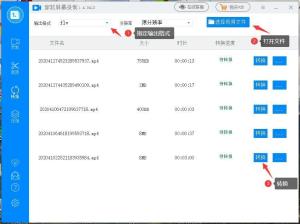 视频转换
视频转换
15、视频转换支持格式、mp4转flv、mp4转wmv、mp4转avi、mp4转mov、mp4转mkv、mp4转3gp。转换速度由文件大小决定,请耐心等待。
16、视频格式互转功能、当然软件也支持互转功能,flv转mp4/wmv转mp4/avi转mp4/mov转mp4/mkv转mp4/3gp转mp4操作。
17、支持现在格式互转操作例如、flv转3gp等、此处不一一列举。
18、视频转换分辨率的选择、支持分辨率1092*1080,1280*720,1024*600,720*526,720*480,640*420。用户可根据情况进行选择、无需调整的默认选择原分辨好可。
19、视频转换列表、可批量选择要转换的视频、但不支持批量转换操作、录屏软件中视频转换列表可进行导入、移除等操作。
视频压缩功能
20、录屏软件中视频压缩功能、压缩模式分、视频普通压缩、视频深度压缩、视频极限压缩、可根据需要进行选择。
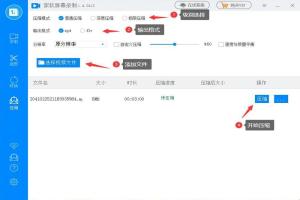 视频压缩
视频压缩
21、压缩格式输出、支持MP4、FLV的视频格式输出、需要其他格式的可进行视频转换操作。
22、视频压缩分辨率的选择、支持压缩分辨率为:1092*1080/1280*720/1024*600/720*526/720*480/640*420。根据需要自行选择即可。
23、支持批量导入视频文件、但不支持批量视频压缩。
24、支持压缩视频格式:flv视频压缩、wmv视频压缩、avi视频压缩、mov视频压缩、mkv 视频压缩、3gp视频压缩。

